12.2 Adición de cuentas POP3 e IMAP4 a GroupWise
Para poder añadir una cuenta POP3 o IMAP4 a GroupWise, debe conocer el tipo de servidor de correo utilizado (POP3 o IMAP4), el nombre y la contraseña de su cuenta, y el nombre de los servidores de correo entrante y saliente. Puede obtener esta información del proveedor de servicios de Internet (ISP) o del administrador de red. Se admite la autenticación mediante contraseñas seguras de Microsoft para acceder a servidores Exchange y a cuentas MSN.
Puede añadir una cuenta POP3 o IMAP4 solo si se muestra el menú Cuentas. El menú Cuentas se muestra si se está en el modo Almacenamiento en el caché o si el administrador permite POP e IMAP o NNTP en el sistema GroupWise.
-
Haga clic en Cuentas > Opciones de cuenta.
-
Haga clic en Añadir.
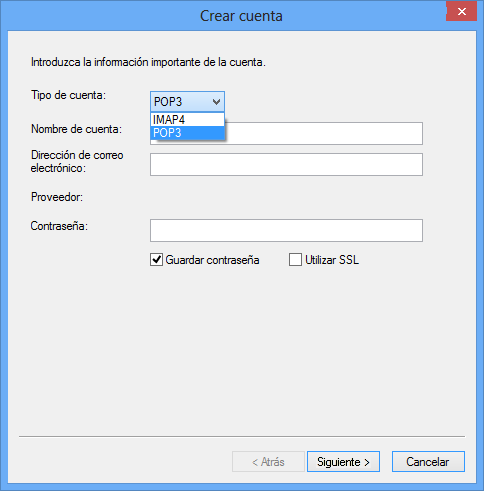
-
Seleccione el tipo de cuenta que desee y escriba un nombre para la cuenta.
-
Proporcione la dirección de correo electrónico y la contraseña de la cuenta.
Si se reconoce al proveedor, recibirá la información del servidor de correo entrante y saliente. Si se trata de un proveedor de correo electrónico desconocido, se mostrarán los campos Servidor de correo entrante y Servidor de correo saliente y tendrá que proporcionar esa información.
-
Seleccione si desea cargar una cuenta nueva en el buzón de GroupWise y haga clic en Siguiente.
-
Seleccione la carpeta que se debe usar para la cuenta o cree una nueva.
-
Haga clic en Finalizar.
Después de añadir una cuenta POP3 o IMAP4, también deberá configurarla para permitir las conexiones con GroupWise. Por ejemplo, para permitir descargas POP3/IMAP4 en Gmail, consulte Empieza a utilizar IMAP y POP3 en la ayuda de Gmail.